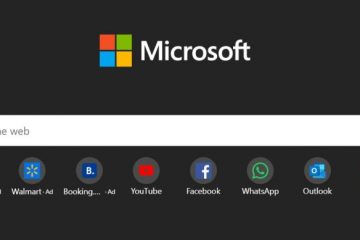Ang serial number ng Microsoft Surface device ang siyang pinagkaiba nito sa iba pang mga modelo. Kapag bumili ka ng produkto o humiling ng serbisyo para sa Surface device, tiyak na kailangan ang serial number. Kahit na ang mga app tulad ng Surface recovery image ay nangangailangan ng serial number upang gumana.
-s-
Sa artikulong ito, naglista kami ng maraming paraan upang mahanap ang serial number ng Microsoft Surface device.
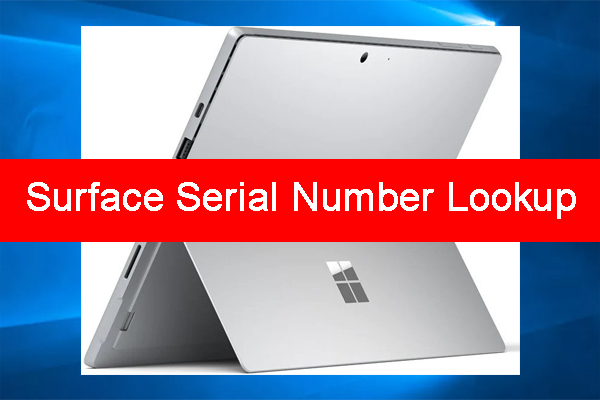
Basahin din:
Paano Hanapin ang Serial Number ng Surface Device?
-s-
Tingnan ang Serial Numero sa Orihinal na Package
Ang isa sa mga pinakamadaling paraan upang hanapin ang serial number ng Surface device ay suriin ang orihinal na package. Kung mayroon ka pa ring orihinal na packaging sa iyong bahay o opisina, hanapin ang serial number na naka-print sa barcode. Ang serial number ay karaniwang nagsisimula sa “S/N: XX”
Hanapin ang Surface Serial Number sa UEFI
Upang mahanap ang Surface serial number sa pamamagitan ng UEFI, sundin ang mga hakbang na ibinigay sa ibaba:
I-access ang mga setting ng UEFI mula sa page ng pag-sign-in. Para dito, kailangan mong isara ang device. Para dito, maaari mong sabay na hawakan ang power button at ang volume-up button. Bitawan ang volume-up button bilang sa sandaling lumitaw ang logo ng Windows. Sa kabilang banda, maaari mong ma-access ang mga setting ng UEFI mula sa opsyon na’Advance Settings’. Para dito, kailangan mong sundin ang mga hakbang na ibinigay sa ibaba:Mag-navigate sa Mga Setting → Update at Seguridad → Mag-click sa’Recovery’option. Ngayon, mag-click sa’Restart Now’na opsyon. Pumunta sa Troubleshoot → Advance Options —> UEFI firmware settings. Ngayon, mag-click sa’Restart’at hayaang mailapat ang mga setting.
I-access ang Serial Number sa pamamagitan ng Surface App
Maaari mong i-download ang Surface app, na opisyal na inilunsad ng Microsoft. Kung sakaling wala kang naka-install na app sa iyong system, ito inirerekomendang gamitin itong link sa pag-download at kunin ang application.
Ngayon, kapag binuksan mo ang application, mahahanap mo ang serial number sa Surface app.

Bilang kahalili, mahahanap mo rin ang Surface serial number sa seksyong About ng system. Para dito, ang kailangan mo lang gawin ay pumunta sa’Start’menu at mag-click sa’Settings’na opsyon. Ngayon, mag-click sa’System’at piliin ang’About’na opsyon.
Hanapin ang Serial Number sa Surface Headphones
Kung sakaling mayroon kang mga headphone na ibinigay kasama ng Surface laptop, mahahanap mo ang serial number sa kanang earbud. Para dito, ang kailangan mo lang gawin ay tanggalin ang kanang earbud at buksan ito sa pamamagitan ng pag-ikot nito sa counterclockwise. Sa base ng headphone, mahahanap mo ang serial number ng Surface device.
-s-
Hanapin ang Serial Number sa pamamagitan ni Cortana
Kung mayroon kang Windows o Android na mobile phone, maaari kang mag-navigate sa Cortana app at pagkatapos ay pumunta sa seksyong’Mga Device’at piliin ang’Surface Headphones.’Ngayon, sa seksyong tungkol sa device, mahahanap mo ang serial numero.
Konklusyon
Ito ang ilan sa mga karaniwang paraan kung paano mo mahanap ang serial number ng Microsoft Surface device. Kung sakaling dala mo ang orihinal na packaging, ang paghahanap ng serial number ang magiging pinakamadaling solusyon sa lahat ng nabanggit sa itaas.
—